TTEP.CN > 故障 >
Win7纯净版系统TXT文件打不开的解决方法 win7新建的TXT文本文档
Win7纯净版系统TXT文件打不开的解决方法 win7新建的TXT文本文档都打不开了 我们在使用电脑的时候,总是会遇到很多的电脑难题。当我们在遇到了Win7纯净版系统TXT文件打不开的时候,那么我们应该怎么办呢?今天就一起来跟随TTEP的小编看看怎么解决的吧。
Win7纯净版系统TXT文件打不开怎么办?
1、首先第一步我们需要做的就是进入到电脑的桌面上,然后在桌面上找到我们需要在的文本文档文件,找到以后直接电脑电脑的鼠标对其进行右键点击的操作,这个时候就会弹出一个选项列表,我们直接选择里面的打开方式就可以了,选好了以后我们继续的对“选择默认程序”进行选择。
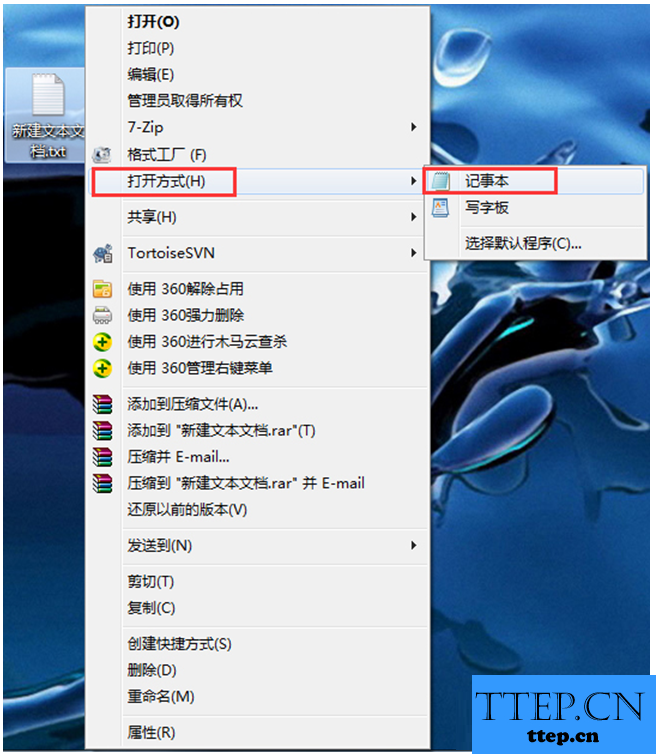
2、当我们在完成了上面的操作步骤以后,现在已经进入到了程序的列表页面中了,在这个里面我们需要找到记事本并点击打开它,如果我们在这里没看到的话,那么我们就需要对浏览进行点击,然后在“C:\Windows\system32\notepad.exe 文件”里面找到它即可,继续往下看。
3、继续上一步的操作,现在我们需要做的就是对这个页面中的“始终使用选择的程序打开这种文件”进行勾选操作,设置好了以后我们就进行保存确认就可以了。
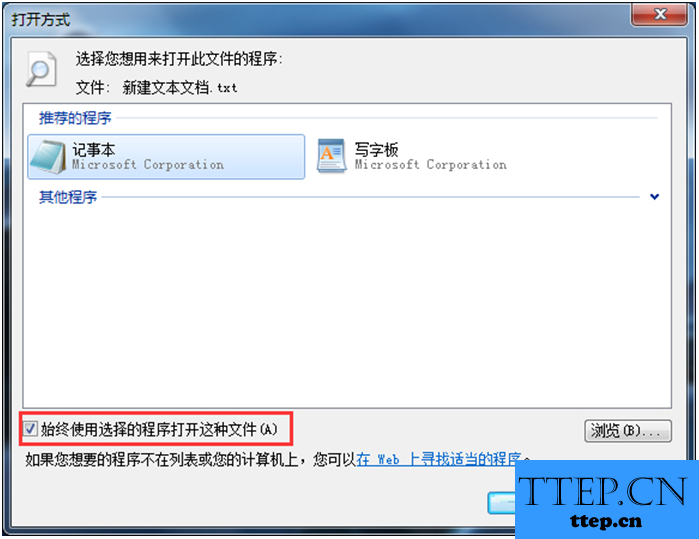
4、当我们在完成了上面的操作步骤以后依然打不开的话,那么我们基本上可以判定是电脑中的记事本程序已经损坏了,那么这个时候我们就要到另一台电脑中进行复制了,也可以将电脑的系统进行重装来解决。
Win7纯净版系统TXT文件打不开怎么办?
1、首先第一步我们需要做的就是进入到电脑的桌面上,然后在桌面上找到我们需要在的文本文档文件,找到以后直接电脑电脑的鼠标对其进行右键点击的操作,这个时候就会弹出一个选项列表,我们直接选择里面的打开方式就可以了,选好了以后我们继续的对“选择默认程序”进行选择。
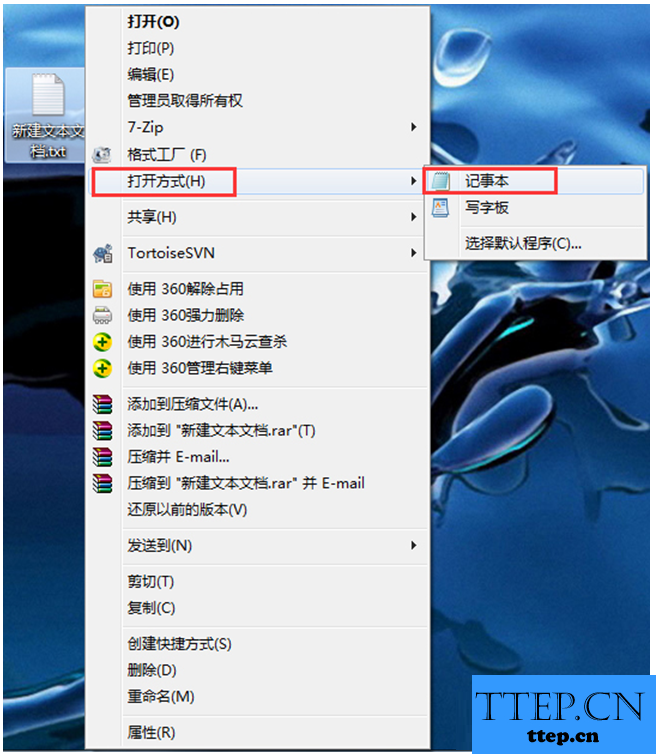
2、当我们在完成了上面的操作步骤以后,现在已经进入到了程序的列表页面中了,在这个里面我们需要找到记事本并点击打开它,如果我们在这里没看到的话,那么我们就需要对浏览进行点击,然后在“C:\Windows\system32\notepad.exe 文件”里面找到它即可,继续往下看。
3、继续上一步的操作,现在我们需要做的就是对这个页面中的“始终使用选择的程序打开这种文件”进行勾选操作,设置好了以后我们就进行保存确认就可以了。
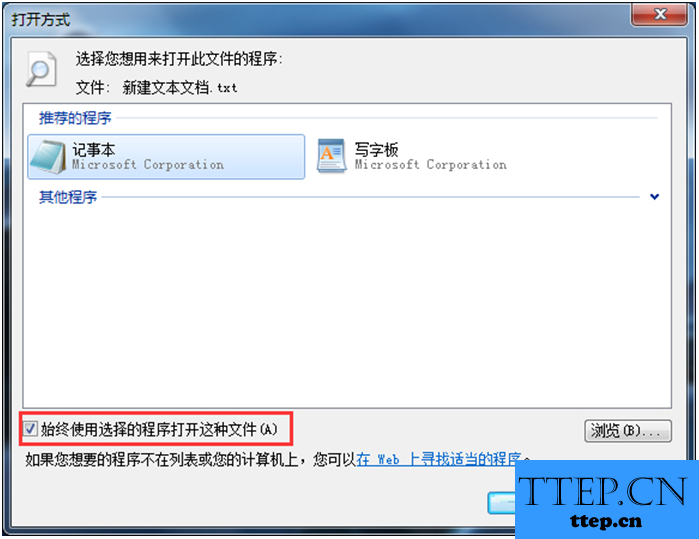
4、当我们在完成了上面的操作步骤以后依然打不开的话,那么我们基本上可以判定是电脑中的记事本程序已经损坏了,那么这个时候我们就要到另一台电脑中进行复制了,也可以将电脑的系统进行重装来解决。
- 上一篇:win10系统鼠标性能怎么设置在哪 Win10电脑怎么调整鼠标滚动速度
- 下一篇:没有了
- 最近发表
- 赞助商链接
